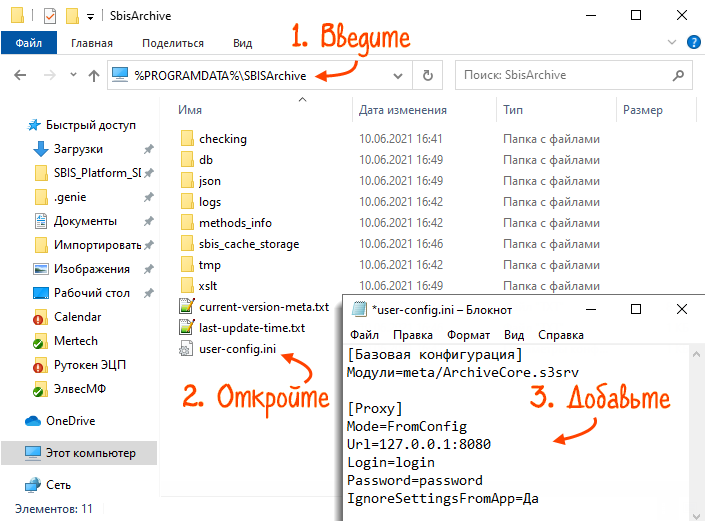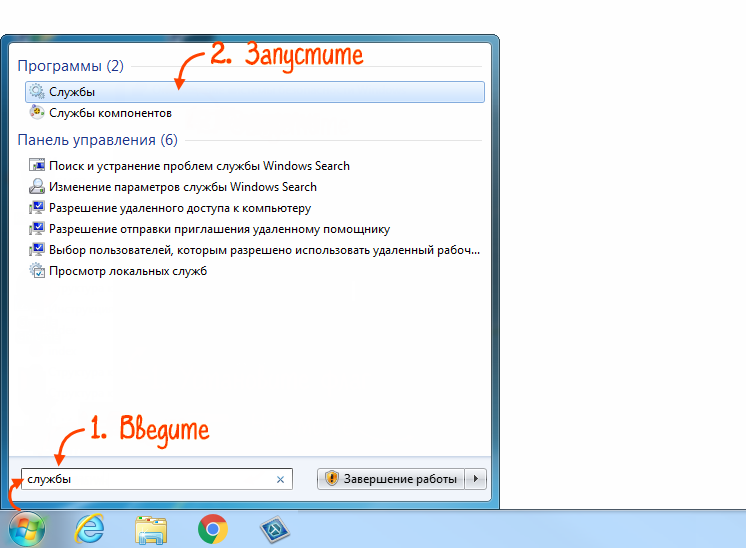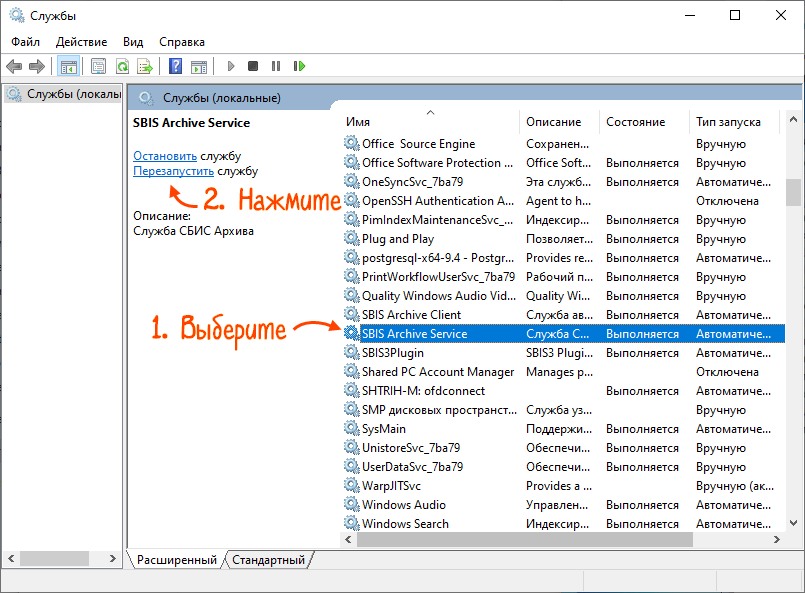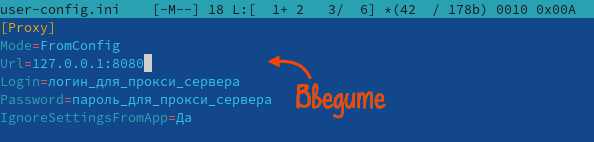СБИС Архив устанавливается на компьютер для всех учетных записей одновременно, но запускается для каждой отдельно.
Если доступ в интернет настроен через прокси-сервер, для скачивания обновлений системная служба по умолчанию использует трафик последнего пользователя, у которого был запущен СБИС Архив. Чтобы учитывать трафик раздельно, настройте обновление приложения через прокси-сервер системной службы.
- В адресной строке проводника введите путь «%PROGRAMDATA%\SBISArchive».
- Откройте с помощью «Блокнота» файл «user-config.ini» и добавьте строки:
[Proxy]
Mode=FromConfig
Url=адрес_прокси_сервера:порт_прокси_сервера (например, 127.0.0.1:8080)
Login=логин_для_прокси_сервера
Password=пароль_для_прокси_сервера
IgnoreSettingsFromApp=Да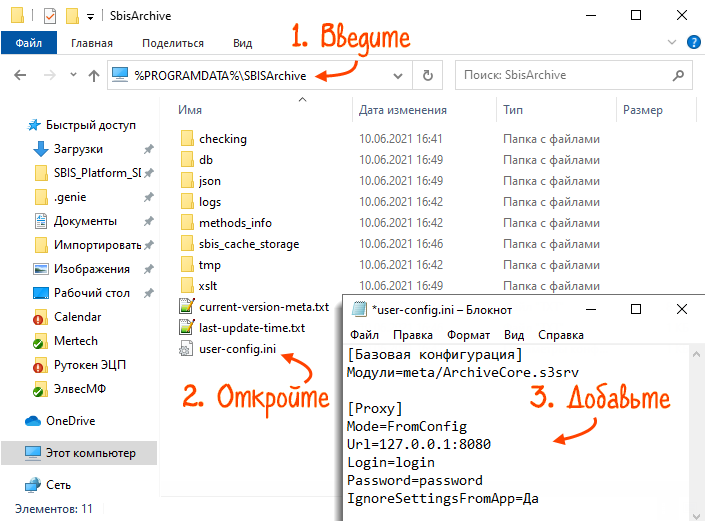
- Сохраните и закройте файл.
- В строке поиска Windows введите «Службы» и запустите программу.
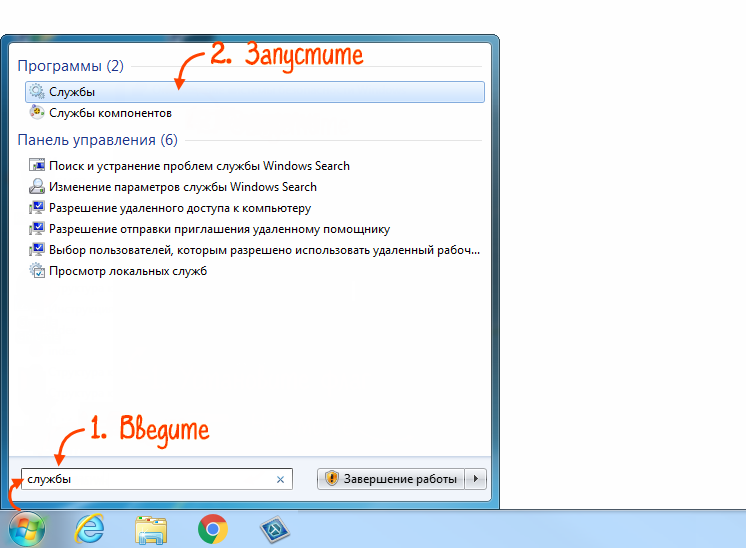
- Кликните строку с именем «SBIS Archive Service» и нажмите «Перезапустить».
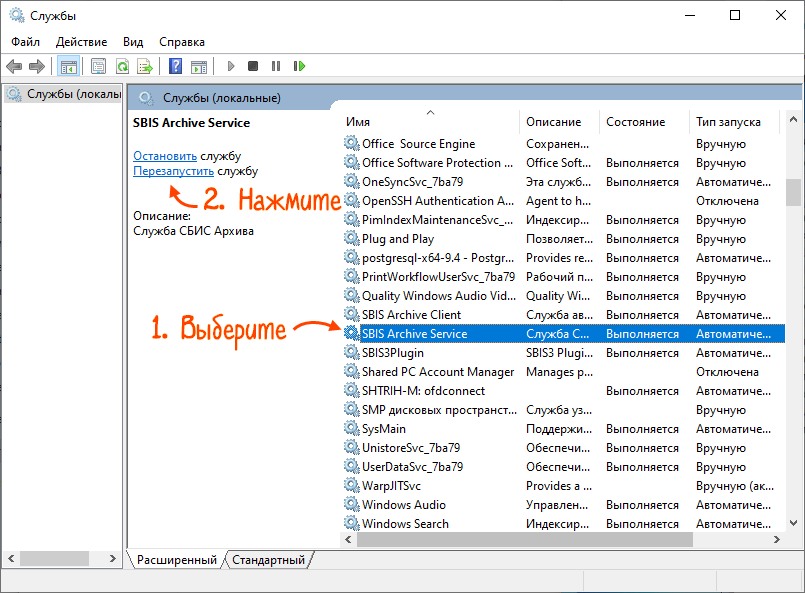
- Откройте файл /var/lib/SabyArchive/user-config.ini. Если файла нет, создайте его и убедитесь, что у пользователя "saby_archive" есть права на запись в файл.
- Отредактируйте файл, добавьте в конец строки:
[Proxy]
Mode=FromConfig
Url=адрес_прокси_сервера:порт_прокси_сервера (например, 127.0.0.1:8080)
Login=логин_для_прокси_сервера
Password=пароль_для_прокси_сервера
IgnoreSettingsFromApp=Да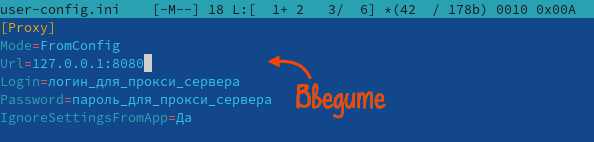
- Сохраните и закройте файл.
- Перезапустите сервис СБИС Архива. Для этого выполните команду:
sudo service SabyArchive restart